この記事はMacユーザーがWindow10のインストールに苦闘すると言う話である。ちなみに今回セットアップしたLENOVO E450はビジネス用マシンで一般には販売されていない。キーボードの不具合がありネットワークカードも抜かれている。ただし電池持ちが良く中古の状態でも4時間半のバッテリーライフを誇る。第5世代のINTEL Core i5の省電力型が使われているからだろう。
最初からWindowsに興味を持ったわけではない。まず、ジャンクパソコンの再セットアップに興味を持った。捨て値で売られているパソコンを見てもったいないなあと思ったのだ。そこでVAIOを2台購入しChromeOS Flexを導入した。
次にMacOSからWindows10のインストーラを作れることがわかった。試しにWindows10のインストーラーを作ってVPCEE26FJ(2200円で購入)にWindows10を導入した。ここでWindows7のプロダクトキーではWindows10のライセンス認証が通らないということを知った。
ここで「どのパソコンであればWindows10が使えるのか」と思ったのだ。例外はあるものの最初からWindows10で売られているパソコンでなければダメらしい。
どうしてもWindows10のデジタル認証を通してみたい
こうなるとなぜかWindows10のライセンス認証を通してみたいという謎の誘惑に駆られた。Windows10は2025年10月14日にサポートが切れる事は知っている。だがそれでもやってみたいと言う気持ちは変わらなかった。そこでLenovoのThinkPad E450を買ってきた。第5世代 インテル Core i3 5005U(Broadwell)だそうだ。ビジネス用マシンということで個人への販売はなかったようである。
価格は本体のみで3,850円だった。
このときはなぜハードオフに2,000円のPC(HDD/RAMなし)と3,500円のPC(HDD/RAMなし)が分かれているのかがわからなかった。あとになって考えてみるとWindows7時代のPCとWindows8時代のPCで値段を分けているようだ。ACアダプタが付いていないので500円で購入した。ちなみに角形で汎用性はなさそうだ。
このPCは2015年1月に発売され当初のOSはWindows8ということになっている。だがLENOVOパスポートでシリアルナンバーを調べてみるとWindow10のリカバリメディアがダウンロードできることになっている。Windows10の発売日は2015年7月29日ということなので後にWindows10マシンとして売り出されたのかもしれない。
仕組みがよくわからないままだが買うことにした。だが「そもそもWindowsパソコンなどいらない」し3,850円は高いなあという気はした。
DDR3規格だがDDR3Lでなければ動かないPCだった
だがやはり「どうやったらセットアップできるか」が気になる。DDR-3の適当なRAMを挿せば動くだろうと安易に考えたのだがメモリが認識されないというビープ音が出る。「ほら無駄遣いだったんだ」と思ったのだが、乗りかかった船だ。LENOVOのサポートページを見るとDDR-3Lと書かれている。なんじゃこりゃと思ったのだが実は低電力版でなければ動かないそうだ。ここでDDR3のメモリ2本が無駄になった。
メモリを開けたときにカードが抜かれていることがわかった。Wi-FiとBluetoothカードだろう。結局、このマシンはEthernetにつないで使うしかないようだ。ちなみにNGFF M.2インターフェース Wi-FiというWi-FiとBluetoothが一体になっているタイプのようだ。800円くらいで手に入れられるようだがそこまでしてこのジャンクにつぎ込むのかと言う気持ちになり踏みとどまった。
ただメモリはないと起動しないので買わないと仕方ない。Amazonで怪しい中華版のメモリを買うことにした。2GBがなかったので4GBを2枚買った。動くかわからないのに豪華版(ただしジャンクとしてはですよ)だ。ちなみに2枚で1,850円だった。
さて、電源を入れたところLENOVOマークが出てきた。
しかしここからが全くなんの連続だった。まずUSBから起動できない。SecureBootと言う項目があるのだが理解できなかったために無視した。このあたりがMacユーザーの恐ろしいところだ。なぜかVAIO VPCEE26FJでWindowsメディアを作ってそれを移植すればいいのでは?と思ってしまった。そしてセットアップ途中のメディアを無理に引き抜いてしまいHDDを一つお釈迦にした。二度と動かなかった。
さて、次にSecureBootについて調べてみようと思った。これがオンになっているとUSBからブートできないらしい。最初はWindowからしか設定できないと思っていたのだがBIOSからも設定できるという。「なんじゃそりゃ」と思った。
ここまででWi-FiとBluetoothが使えない事はわかっているのだがどうもキーボードもおかしい。BIOSが操作できないのだ。Windows用USBキーボードをを捨てずに持っていてよかったと思った。だがここでまた「ここまで頑張ってOSをインストールする必要があるのか?」と考えた。
一回目の再起動は失敗したが(何故か画面が赤茶けた縞模様になった)数回試したところやっとWindowsのインストール画面が出てきた。もしVPCEE26FJでWindows10のインストールを練習していなければ諦めていたかもしれない。インストールそのものはうまく行った。ここで「あれ?」と思った。「ライセンスキーがありません」と申告する画面が出てこない。結果的にデジタル認証が通ったマシンだったのだがこんな違いがあるんだなと思った。
ただしばらくお待ちくださいがいつまで経っても消えない。前回VPCEE26FJの無理な再起動でHDDを飛ばしたことがトラウマになっていたのだが、Ethernetに接続して再起動してみる。するとコルタナさんが出てきた。ネットにつながっていなかったからなにかが進行しなかったのか偶然だったのかはわからない。
ここでようやく次のことがわかった。
- デジタル・ライセンス認証は通っている。
- キーボードには一部動かないキーがある。
- タッチパッドはなにかちょっと怪しいが動くらしい。
- Wi-FiとBluetoothは動かない.
ここでVAIOのVPCS12AFJ(画面が割れているが880円)とVPCEE26FJはあたりジャンクだったんだなあと思った。
LENOVOリカバリーメディアの作り方
だがこのリカバリメディアを使ってインストールし直すと何が違うのかがさっぱりわからない。一応「電源ONの後にF12を連打」でリカバリーメディアにアクセスできるそうだ。
Macは熱狂的なユーザーが多いためかなり多くの情報が出回っているのだがLENOVOマシンにはそのようなユーザーはいないようで検索しても全く情報が出てこない。あくまでもビジネスマシンということでオシゴトの道具という位置づけなのかもしれない。ただこのあと、部品のリプレイスメントや修理にかなり詳細のドキュメントが準備されることを知るようになる。Macとは全く違ったマシンであることは間違いがない。
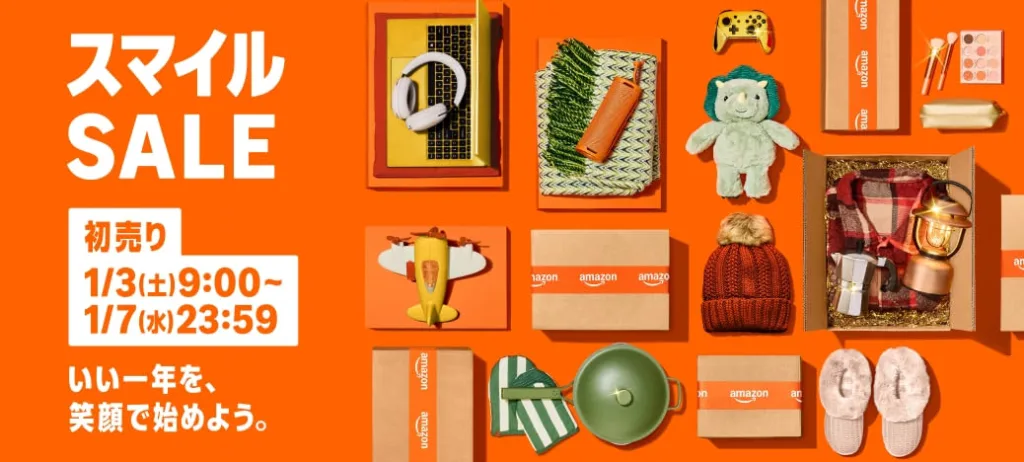
コメントを残す